브라더 프린터 공유기(아수스) USB 연결 후 연결 방법
 덕후
덕후
7483 0 0
브라더 프린터를 공유기에 USB 연결 후 네트워크에서 추가 설정하기
예전에 분명 설명서를 보고 성공했는데 오랜만에 컴퓨터를 다 옮기고 다시 설치하니 생각이 하나도 안납니다. 전엔 분명 쉽게 됐었는데 뭐가 꼬였는지 이번에는 더럽게 안잡힙니다. 한번 프린트 성공을 했는데 밥 먹고 오니까 또 안됩니다.
프린터 USB - 공유기 USB 포트 연결 해놓으면 공유기에 꽂힌 기기들끼리는 네트워크로 사용이 가능합니다.
아수스 공유기도 이번에 AX-82U 새걸로 바꿨는데 그 전에 있던 설정을 그대로 복구했구만 왜 안됨 ㅜㅜ
ASUS 공유기 EZ 프린터 공유 설치
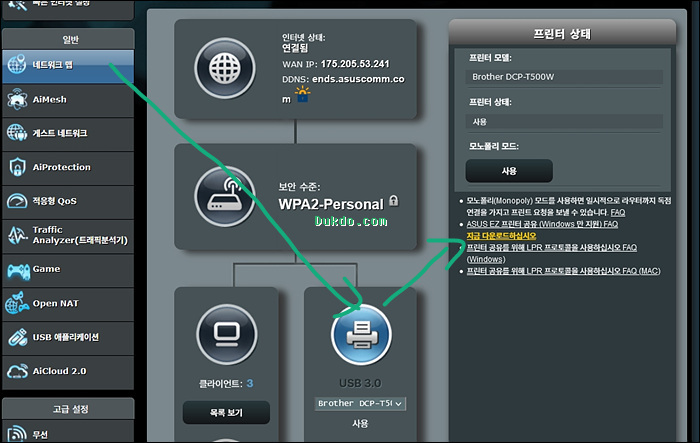
저거 부터 받아서 눌러봅니다. 하기 싫으면 일단 밑에거 시도해보고 안되면 저거 설치하고 다시 아래로.
프린터 속성 변경
분명 브라더 프린터가 추가 되어있는데 안되는 분들은 아래 방법으로 해보세요.
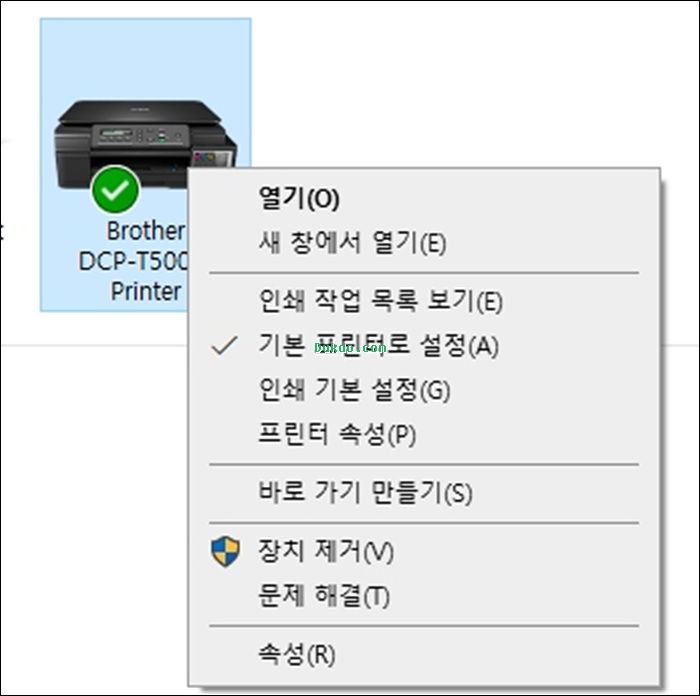
우클릭 후 프린터 속성(P) 클릭
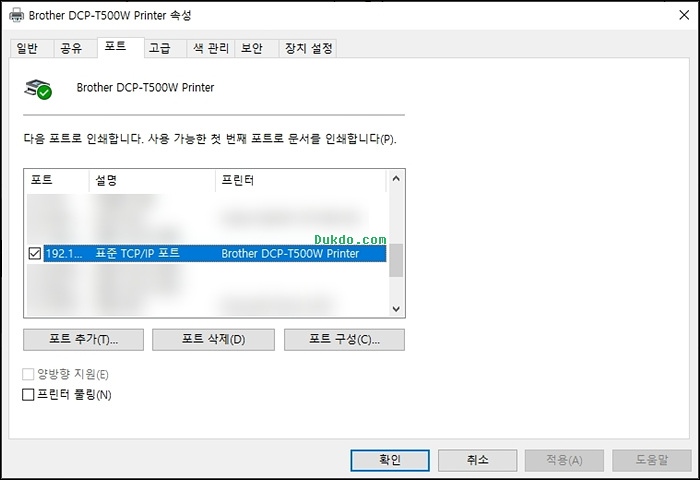
'포트'로 들어가면 위 처럼 표준 TCP/IP포트 Brother Printer 어쩌고 되어있는게 있을거에요. 없으면 포트 추가 해주면 됩니다.
우선 저게 있으면 포트 구성(C) 눌러서 들어갑니다.
여기서 중요!
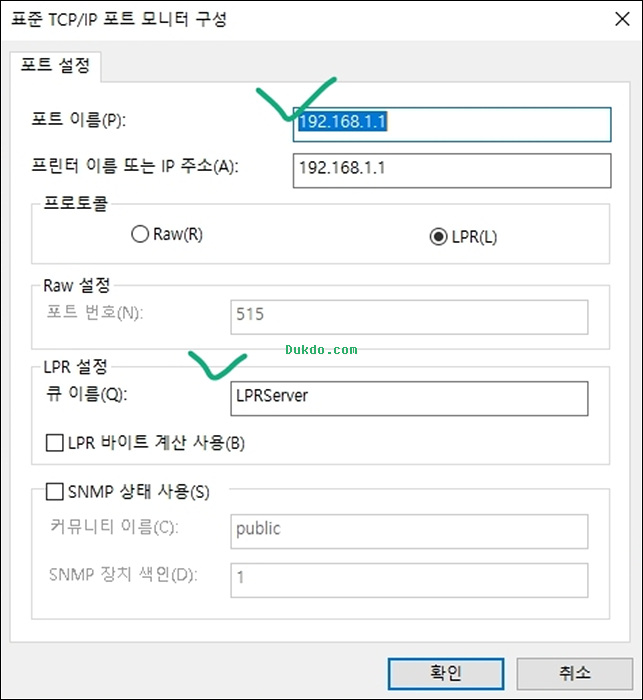
아이고 V 표시를 잘못했네;;
- 프린터 이름 또는 IP 주소 : 192.168.1.1
- 큐 이름(Q) : LDPServer
이거 두개만 확실해 해주고 확인
저는 여기까지해서 성공했습니다.
브라더 프린터가 추가 되기 전이면
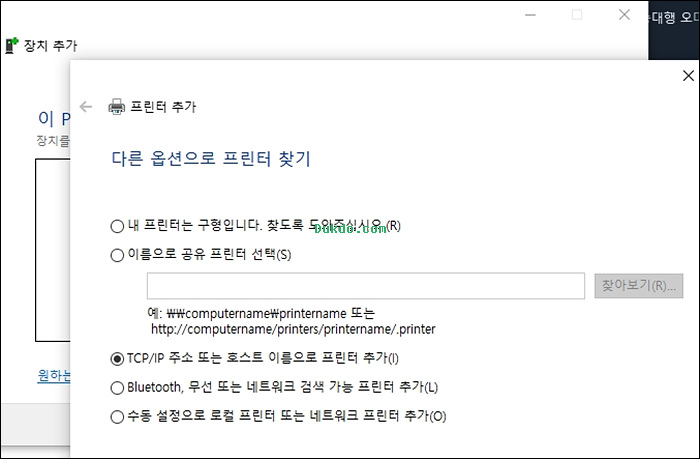
장치 추가해서 TCP/IP 주소 또는 호스트 이름으로 프린터 추가(I) 누르고
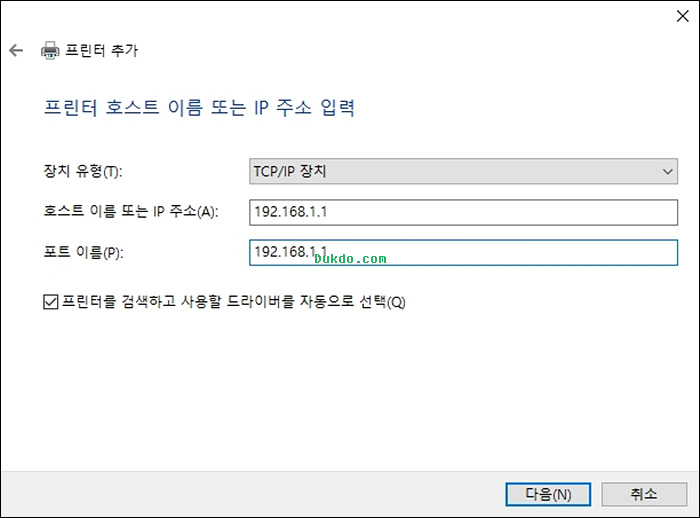
저렇게 해주고 혹시 안되면 속성들어가서 LDPServer 되어있는지 확인해보세요.
참고글 : https://www.asus.com/kr/support/FAQ/114024




